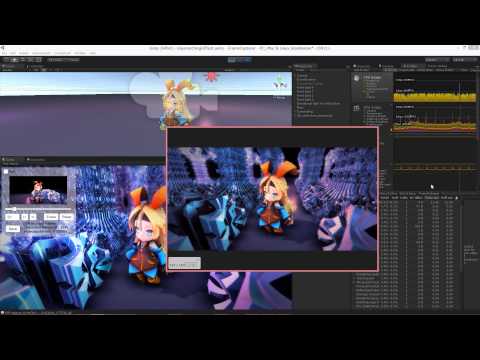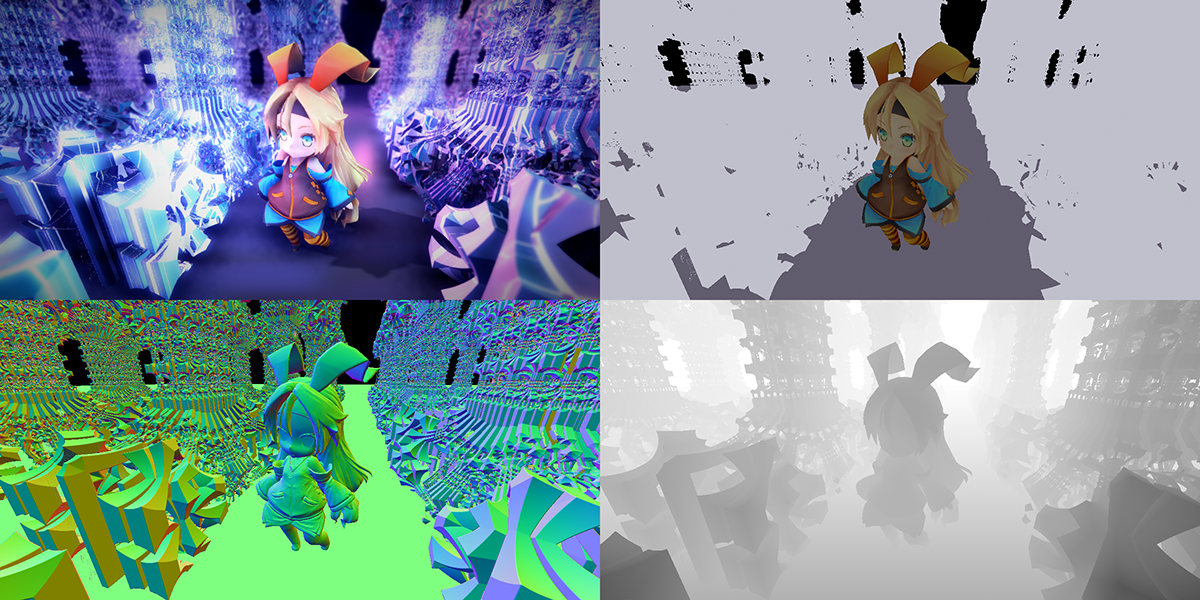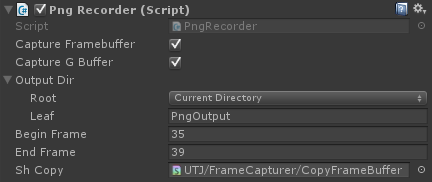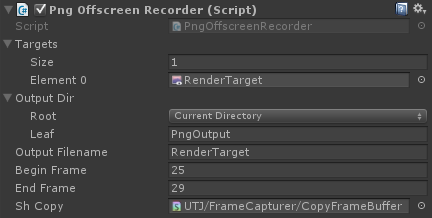English (by Google Translate)
フレームバッファの内容をキャプチャして画像や動画に出力する Unity 用のプラグインです。gif, mp4, exr, png への出力に対応しています。動作環境は Unity 5.2 以上で、OpenGL, D3D9, D3D11 環境下で動作します。現状 Windows 専用です (32bit, 64bit 両対応)。ソースレベルでは Mac や Linux でもビルドできて動くはずですが、未確認です。
使用するにはまずこのパッケージをプロジェクトにインポートしてください: FrameCapturer.unitypackage
mp4 で録音も行う場合、追加でこのパッケージもインポートしてください: FAACSelfBuild.unitypackage
以下は各コンポーネントの説明になります。
その他、履歴や補足情報など。
ゲーム画面をキャプチャしてアニメ gif としてエクスポートします。
常時録画して後で面白いカットを切り出してファイルに出力する、というような使い方を想定しています。
以下のような機能を備えています。
- 直近 N フレームをメモリに残し、後で指定部分だけをファイルに出力
- 非同期&並列エンコーディング (メインスレッドをブロックしない)
- 簡単な in-game プレビューア&エディタ
- 録画結果をゲーム内から直接 Twitter へ投稿可能
以下の動画を見ると何ができるのか大体わかると思います。
以下はこのプラグインで出力されたアニメ gif の例です。

- 録画したいカメラに GifRecorder コンポーネントを追加
- GUI オブジェクトの MovieRecorderUI.prefab などをどこかに配置
- GUI の recorder に 1 で追加したコンポーネントを設定
GUI は必須ではありませんが、GifRecorder には録画の on/off 切り替えやファイルへの書き出しなどをコントロールするための GUI やスクリプトが必要になります。
パッケージには 2 種類の GUI が用意されています。
MovieRecorderUI.prefab と MovieRecorderEditorUI.prefab がそれで、前者は録画のオンオフのみをコントロールするもので、後者は録画結果のシークや簡易編集機能を備えています。
これらは必要最小限の機能と見た目を提供するもので、実際のゲームに使うにはもっといい見た目にカスタマイズするか自作するかが必要があるかもしれません。
RenderTexture の録画を行う GifOffscreenRecorder というのも用意されています。Target にRenderTexture を指定する以外は使い方は GifRecorder と同じです。
録画した gif をゲーム内から直接 Twitter へ投稿することもできます。
Twitter 投稿機能は、TweetMedia によって実現されており、詳しくはそちらをご参照ください。
TweetWithFile.prefab はこちらのパッケージにしかない prefab で、録画した gif や mp4 を添付する機能が追加された Tweet 用 GUI になっています。
これの TweetMediaAttachFile コンポーネントの RecorderUI に 録画 GUI (MovieRecorderUI.prefab など) を設定し、Screenshot にチェックを入れて Tweet すると録画結果と共に投稿されます。
録画解像度はかなり小さめ (横 300 pixel 程度) を推奨しています。 gif のエンコードはとても遅い上、解像度に比例してすごい勢いで負荷が上がっていくため、等倍解像度の録画をリアルタイムで行うのは絶望的です。
また、Gif は仕様でフレーム間のデルタ時間は単位がセンチ秒 (10ms) になっています。 このため、再生のフレームレートは多くても 100FPS, 50FPS, 33FPS, 25FPS... になってしまい、60FPS は正確に表現することはできません。 この点は気に留めておいたほうがいいかもしれません。 (実際のところ大抵のソフトウェアは 100FPS ではなく 60FPS だったり 30FPS だったりで再生するようですが)
ゲーム画面をキャプチャして mp4 動画で出力します。
使用手順は大体 GifRecorder と同じで、録画したいカメラに MP4Recorder を追加し、GUI を配置して recorder を設定するだけです。RenderTexture を録画する MP4OffscreenRecorder が用意されているのも同様です。
GUI も GifRecorder と同じくパッケージに付属の 2 種 (MovieRecorderUI.prefab, MovieRecorderEditorUI.prefab) を使えますが、
現状実用に足るのは MovieRecorderUI.prefab だけです。
MP4Recorder はシークや編集には未対応なため、MovieRecorderEditorUI.prefab を使ってもほとんどのボタンは機能しません。
Twitter 投稿は GifRecorder と全く同じ手順で機能します。
MP4 の使用には通常ライセンス料が科せられますが、本プラグインはそれを回避するための対策が施してあります。 その引き換えに、使用には若干の不便を伴うようになっています。以下はその詳細になります。
動画エンコーダには OpenH264 というソフトウェアを利用しています。ありがたいことに、これは一定の条件を満たせばライセンス料を免除できるようになっています。
- OpenH264 のバイナリはソフトウェア本体とは別にダウンロードするようになっている
- ユーザーは OpenH264 を使用するか否かをコントロールできるようになっている
- OpenH264 の使用をコントロールする場所に次の一文を明記してある: "OpenH264 Video Codec provided by Cisco Systems, Inc."
- これらの条件のライセンスの条文 ( http://www.openh264.org/BINARY_LICENSE.txt 下部) が参照可能になっている
1 の条件を満たすため、OpenH264 の dll はパッケージには含んでおらず、実行時にダウンロードしてくるようになっています。 ダウンロード&展開は Output Dir に自動的に行われ、大抵は数秒で終わり、一度行えば以後不要です。しかし、ダウンロードが終わっていない時や何らかの事情で失敗した場合など、 録画できないケースがありうるということは気に留めておいた方がいいでしょう。 また、バイナリライセンスの条文は StreamingAssets/UTJ/FrameCapturer の中にファイルがあります。
音声エンコーダにもライセンス料の問題があります。
音声エンコーダはバイナリを配布するとライセンス料を科せられるようになっており、こちらは OpenH264 のような親切なエンコーダがおそらく存在しないため、別の方法で対策しています。
ライセンス料が科せられるのはバイナリを配布する場合のみであり、ソースコードの配布にはライセンス料は科せられません。つまり、ソースコードで配布してユーザーの手元でビルドすれば条件には引っかかりません。このため、FAACSelfBuild.unitypackage には音声エンコーダ (FAAC) のソースとコンパイラ (clang) をパッケージングしてあり、実行時にビルドするようになっています。
ビルドは Output Dir 内で自動的に行われ、一度行えば以後不要です。しかし、ビルドには数秒の時間がかかり、その間合計 80MB ほどのファイル郡が生成されることは気に留めておいた方がいいかもしれません。
OpenH264 のダウンロード、および FAAC のビルドは MP4Recorder や MP4OffscreenRecorder の Start() の中で開始され、別スレッドで行われます (=メインスレッドをブロックしない)。録画 / 録音ができるようになるまでに数秒ラグがあること、失敗するケースがありうることを除けば使用者が気にすることは特にないはずです。
しかしながら、どちらも不格好な回避策であり、ある程度の規模のソフトウェアになるとライセンス料を支払ってパッケージに含めることも視野に入れるべきかもしれません。
Exr は主に映像業界で使われる画像フォーマットで、float や half のピクセルデータで構成された画像、いわゆる HDR 画像を保持できます。
ExrRecorder および PngRecorder は映像制作用のツールとして作られており、
G-Buffer やマテリアル ID などを書き出してコンポジットに使う、といった使い方を目的としています。
FrameCapturer_EXR.dll はそれなりにでかいため (3MB 超)、使わない場合は取り除いたほうがいいかもしれません。
Exr のエクスポートは非常に遅く、リアルタイムで行うのは困難であるため、デルタタイムを固定して事前に指定しておいた範囲のフレームを書き出す、という使い方を前提としています。 パッケージにはデルタタイムを固定する簡単なスクリプトが付属しています。(UTJ / Misc / FixDeltaTime)
##### G-Buffer & フレームバッファのキャプチャ 1. 録画したいカメラに ExrRecorder コンポーネントを追加 2. キャプチャしたい要素 (G-Buffer, FrameBuffer)、キャプチャ開始 / 終了フレームを設定 3. Playプレイ開始後、指定フレームの範囲に来ると自動的にフレームバッファや G-Buffer の内容をエクスポートします。 ファイル構成やレイヤー名は現状決め打ちになっています。 変更したい場合、ExrRecorder.cs の DoExport() 内のエクスポート部分を書き換えることで対応可能です。
##### RenderTexture のキャプチャ RenderTexture の内容をキャプチャするバージョンも用意されています。- 録画したいカメラに ExrOffscreenCapturer コンポーネントを追加
- キャプチャしたい RenderTexture を Targets に設定
- キャプチャ開始 / 終了フレームなどを設定
- Play
大体 ExrRecorder と同じで、Targets に指定した RenderTexture の内容が .exr に書き出されるようになっています。 Target は複数指定可能です。
ゲーム画面を連番 PNG でキャプチャします。
EXR と同様、こちらも想定している用途は映像のコンポジットです。
使い方も ExrRecorder, ExrOffscreenRecorder と全く同じで、指定したフレーム間の G-Buffer やフレームバッファの各要素を連番 png で書き出せるようになっています。
png は 16 bit 整数カラーをサポートしており、half や float の RenderTexture は 16 bit モードで書き出します。
16 bit 整数カラーの場合、0.0 - 1.0 -> 0 - 255 の変換ルールはそのまま、1.0 より大きな色が 256 以上になる、という挙動になります。
つまり 0.0 - 1.0 の範囲しか扱わない場合、出力される情報量は 8 bit カラーと同等になります。ご注意ください。
以上のことからコンポジット用途としては exr の方が望ましいのですが、exr はインポート/エクスポートが遅く、png で精度が足りる場合はそちらが使われるケースもあるそうで、PngRecorder も用意されています。
本プラグインは、画面のキャプチャから各種ファイルへのエクスポートはネイティブコードの DLL として実装されています。この DLL は Unity への依存はなく、非 Unity のアプリケーションへも容易に組み込めるようになっています。使い方は テストコード と FrameCapturer.h を読むと大体わかると思います。
ソースからビルドすればスタティックリンクライブラリを作ることもできます。ビルドの手順は、このリポジトリを pull して setup.bat を実行した後、Plugin/FrameCapturer.sln をビルドするだけです。MasterLib がスタティックリンクライブラリをビルドする設定になっています。
- 2016/03/13
- FAAC セルフビルドパッケージを追加
- 2016/03/10
- MP4 Recorder
- PNG Recorder
- GL Core モードをサポート
- これまで未対応だったファイルフォーマットとカラーフォーマットの組み合わせをサポート
- ファイルフォーマットがサポートしていないカラーフォーマットも変換を挟むことでエクスポートできるようにした
- gif や mp4 の場合 16/32bit カラーは 8bit カラーに変換してエンコード、exr の場合 8bit カラーは 16bit カラーに変換してエクスポート、など
- C++ インターフェースの整備
- 既存コンポーネントも色々改良
- 2016/01/07
- MP4 Recorder (beta)
- 2015/06/10
- Twitter 投稿機能
- 2015/06/05
- Exr Recorder
- 2015/06/01
- Gif Recorder
- MP4: 使える環境ではハードウェアエンコーダを使う
- GeForce の 600 系以降などを使用時にエンコードの大幅な高速化が見込める
- MP4: RTMP ストリーミング対応
- Twitch など各種配信サイトへの対応
- gif エクスポートに Jon Olick 氏の GIF Writer に手を加えたものを使用しています。オリジナルからの主な変更点は、出力先をファイルからメモリに変えたことです。
- mp4 エクスポートに以下のライブラリ群を使用しています。
- OpenH264 http://www.openh264.org/
- libyuv https://code.google.com/p/libyuv/
- FAAC http://www.audiocoding.com/faac.html
- libcurl (OpenH264 ダウンローダに使用) http://curl.haxx.se/libcurl/
- bzip2 (OpenH264 ダウンローダに使用) http://www.bzip.org/
- libzip (FAAC セルフビルドに使用) http://www.nih.at/libzip/
- 7zip (FAAC セルフビルドに使用) http://www.7-zip.org/
- clang (FAAC セルフビルドに使用) http://clang.llvm.org/
- exr エクスポート以下のライブラリ群を使用しています。
- OpenEXR http://www.openexr.com/
- zlib http://www.zlib.net/
- png エクスポート以下のライブラリ群を使用しています。
- Twitter への投稿に TweetMedia を使用しています。
- Intel ISPC を用いて一部の処理を高速化しています
MIT License:
Copyright (C) 2015-2016 Unity Technologies Japan, G.K.
Permission is hereby granted, free of charge, to any person obtaining a copy of this software and associated documentation files (the "Software"), to deal in the Software without restriction, including without limitation the rights to use, copy, modify, merge, publish, distribute, sublicense, and/or sell copies of the Software, and to permit persons to whom the Software is furnished to do so, subject to the following conditions: The above copyright notice and this permission notice shall be included in all copies or substantial portions of the Software.
THE SOFTWARE IS PROVIDED "AS IS", WITHOUT WARRANTY OF ANY KIND, EXPRESS OR IMPLIED, INCLUDING BUT NOT LIMITED TO THE WARRANTIES OF MERCHANTABILITY, FITNESS FOR A PARTICULAR PURPOSE AND NONINFRINGEMENT. IN NO EVENT SHALL THE AUTHORS OR COPYRIGHT HOLDERS BE LIABLE FOR ANY CLAIM, DAMAGES OR OTHER LIABILITY, WHETHER IN AN ACTION OF CONTRACT, TORT OR OTHERWISE, ARISING FROM, OUT OF OR IN CONNECTION WITH THE SOFTWARE OR THE USE OR OTHER DEALINGS IN THE SOFTWARE.